ამ შეცდომის კოდის გამომწვევი მოწყობილობის ხელახლა კონფიგურაცია Device Manager-ში
- Windows-ის შეცდომის კოდი 34 დაკავშირებულია USB მოწყობილობებისა და საკომუნიკაციო პორტების გარშემო არსებულ დეფექტებთან.
- ის ძირითადად გამოწვეულია სისტემის არასწორი კონფიგურაციით, რესურსების კონფლიქტით მოწყობილობის დრაივერებში ან მოძველებული დრაივერებით, სხვათა შორის.
- შეგიძლიათ ხელახლა დააინსტალიროთ მოწყობილობის დრაივერები, ან ხელით დააკონფიგურიროთ დრაივერი პრობლემის მოსაგვარებლად.
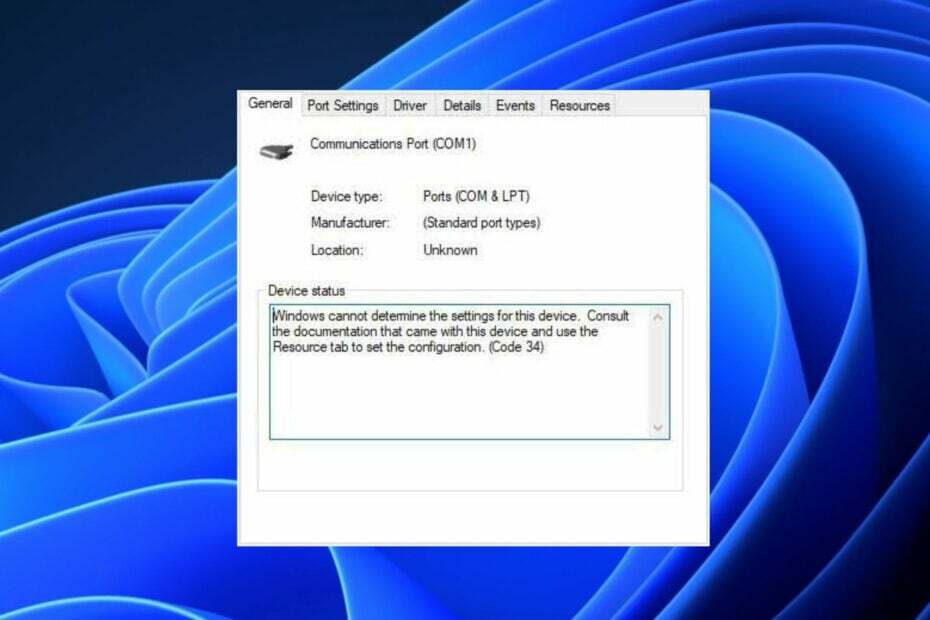
Xდააინსტალირეთ ჩამოტვირთვის ფაილზე დაწკაპუნებით
- ჩამოტვირთეთ DriverFix (დამოწმებული ჩამოტვირთვის ფაილი).
- დააწკაპუნეთ სკანირების დაწყება ყველა პრობლემური დრაივერის მოსაძებნად.
- დააწკაპუნეთ დრაივერების განახლება ახალი ვერსიების მისაღებად და სისტემის გაუმართაობის თავიდან ასაცილებლად.
- DriverFix ჩამოტვირთულია 0 მკითხველი ამ თვეში.
შეცდომის კოდი 34 ერთ-ერთია Windows-ში მოწყობილობის მენეჯერის ყველაზე გავრცელებული შეცდომები ეს დაკავშირებულია USB მოწყობილობებისა და საკომუნიკაციო პორტების ირგვლივ არსებულ დეფექტებთან. Code 34 Windows-ის შეცდომას ახლავს შეცდომის შეტყობინება:
Windows ვერ განსაზღვრავს ამ მოწყობილობის პარამეტრებს. იხილეთ დოკუმენტაცია, რომელიც მოვიდა ამ მოწყობილობასთან და გამოიყენეთ რესურსების ჩანართი კონფიგურაციის დასაყენებლად. (კოდი 34).
გარდა ამისა, ამ შეცდომის მოგვარება შესაძლებელია მექანიკური შესწორებების გამოყენებით. ამ სტატიაში ჩვენ გადაგიყვანთ დეტალურ ნაბიჯებს შეცდომის გამოსასწორებლად.
- რა იწვევს შეცდომის კოდი 34 Windows-ზე?
- როგორ გამოვასწორო შეცდომის კოდი 34 Windows-ზე?
- 1. მოწყობილობის კონფიგურაცია
- 2. ხელახლა დააინსტალირეთ მოწყობილობის დრაივერები
- 3. გამოიყენეთ სისტემის აღდგენა
რა იწვევს შეცდომის კოდი 34 Windows-ზე?
Code 34 Windows-ის შეცდომა შეიძლება გამოწვეული იყოს რამდენიმე მიზეზის გამო. ქვემოთ მოცემულია Code 34 შეცდომის შესაძლო მიზეზები:
- თქვენი მოწყობილობა არასწორად არის კონფიგურირებული – Code 34 Windows-ის შეცდომა ძირითადად გამოწვეულია სისტემის პარამეტრებში გაკეთებული არასწორი კონფიგურაციებით. ასევე, უმჯობესია გამოიყენოთ რესურსების ჩანართი Device Manager-ში, რათა დააკონფიგურიროთ რესურსის პარამეტრები Windows-ში მას შემდეგ, რაც შესაძლოა თავად მოწყობილობა დააკონფიგურიროთ.
- თქვენი მოწყობილობის დრაივერში არის რესურსების კონფლიქტი – Windows-ზე დაფუძნებული ბევრი მოწყობილობა იყენებს რესურსებს დასახული ამოცანების შესასრულებლად. გარდა ამისა, Windows-ს შეუძლია თითოეული ამ მოწყობილობის რესურსის იდენტიფიცირება ავტომატურად, მაგრამ თუ ეს ასე არ მოხდა, თქვენ მიიღებთ შეცდომის კოდს 34.
- მოძველებული ან შეუთავსებელი დრაივერი - თუ თქვენი მოწყობილობის დრაივერი მოძველებულია ან შეუთავსებელია Windows-ის თქვენს ვერსიასთან, შეიძლება შეგხვდეთ კოდი 34 Windows შეცდომა.
ზემოთ მოცემულია Code 34 Windows შეცდომის ზოგიერთი პოტენციური მიზეზი. ახლა, მოდით გავაგრძელოთ, თუ როგორ შეგიძლიათ პრობლემის მოგვარება.
როგორ გამოვასწორო შეცდომის კოდი 34 Windows-ზე?
სანამ ცდილობთ რაიმე გაფართოებული პრობლემების აღმოფხვრას ან პარამეტრების შესწორებას, მომხმარებლებმა უნდა უზრუნველყონ შემდეგი მოსამზადებელი შემოწმება:
- გამორთეთ კომპიუტერთან დაკავშირებული ყველა გარე მოწყობილობა.
- გადატვირთეთ კომპიუტერი და დაუკავშირეთ გარე მოწყობილობები თქვენს კომპიუტერს.
- ახლა შეამოწმეთ პრობლემა მოგვარებულია თუ არა.
ზემოაღნიშნული შემოწმებების დადასტურების შემდეგ და არცერთი მათგანი არ აფიქსირებს Code 34 Windows-ის შეცდომას, შეგიძლიათ იმოქმედოთ ქვემოთ მოყვანილი ნებისმიერი გაფართოებული გადაწყვეტის საშუალებით.
1. მოწყობილობის კონფიგურაცია
- დააჭირეთ ფანჯრები + რ გასაღებები გასახსნელად გაიქეცი ბრძანების დიალოგური ფანჯარა, ჩაწერეთ devmgmt.msc ტექსტის ველში და დააჭირეთ შედი გასახსნელად Მოწყობილობის მენეჯერი.
- ახლა გააფართოვეთ უნივერსალური სერიული ავტობუსის კონტროლერები განყოფილება, დააწკაპუნეთ მარჯვენა ღილაკით USB Root Hub (3.0), და დააწკაპუნეთ Თვისებები.
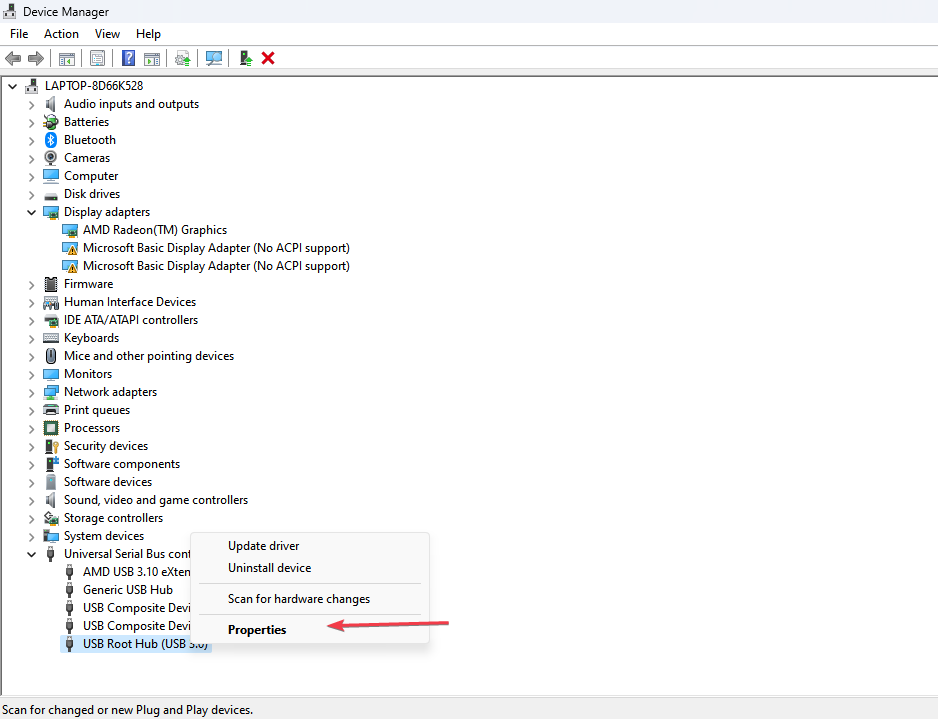
- შემდეგ, გადადით ენერგიის მენეჯმენტი ჩანართი და მონიშნეთ ყუთი მიეცით საშუალება კომპიუტერს გამორთოს ეს მოწყობილობა ენერგიის დაზოგვის მიზნით. Დააკლიკეთ კარგი.
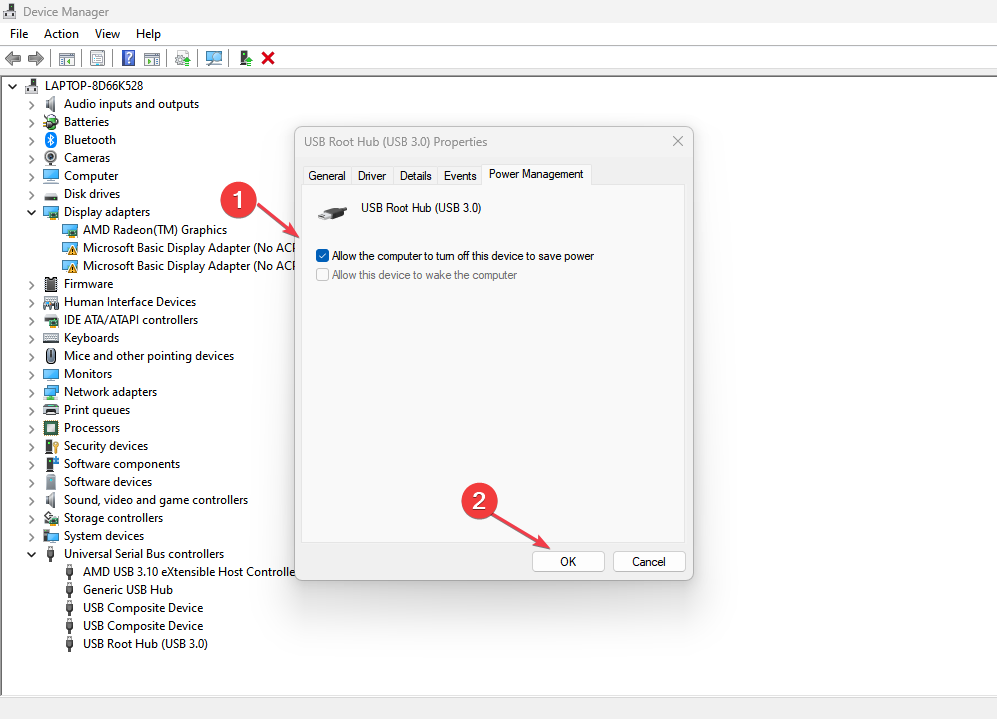
- ახლა, იპოვნეთ პრობლემური მოწყობილობა მოწყობილობების სიიდან Მოწყობილობის მენეჯერი გვერდი და გახსენი Თვისებები გვერდი.
- შემდეგ, გადადით რესურსები ჩანართი და ჩართეთ ავტომატური პარამეტრები ვარიანტი.
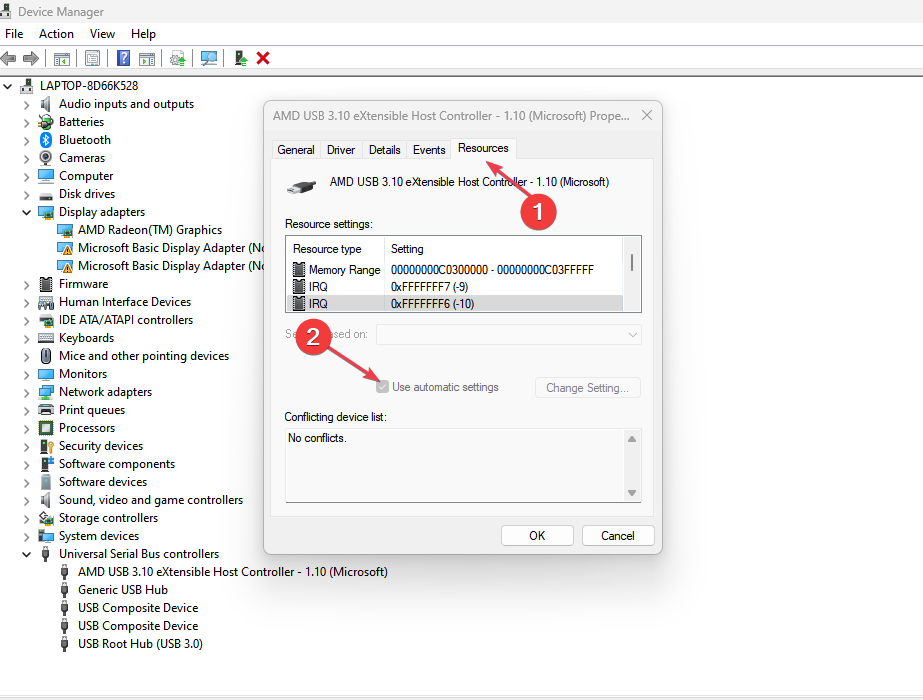
- Დან პარამეტრებიაირჩიეთ მოწყობილობის შესაბამისი ტექნიკის კონფიგურაცია.
- შეინახეთ ცვლილებები და შეამოწმეთ პრობლემა მოგვარებულია თუ არა.
კომპიუტერი ავტომატურად აკონფიგურირებს მოწყობილობების უმეტესობას ინსტალაციისას. მაგრამ თუ თქვენ გაქვთ Code 34 Windows შეცდომის წინაშე რაიმე მოწყობილობასთან დაკავშირებით, შეიძლება დაგჭირდეთ გარკვეული ხელით კონფიგურაციის სამუშაოები.
2. ხელახლა დააინსტალირეთ მოწყობილობის დრაივერები
- დააჭირეთ ფანჯრები + რ გასაღებები გასახსნელად გაიქეცი ბრძანების დიალოგური ფანჯარა, ჩაწერეთ devmgmt.mscდა დააჭირეთ შედი გასახსნელად Მოწყობილობის მენეჯერი.
- იპოვნეთ მოწყობილობა, რომელსაც აქვს კოდი 24 შეცდომა, დააწკაპუნეთ მასზე მარჯვენა ღილაკით და აირჩიეთ მოწყობილობის დეინსტალაცია სამაგიეროდ.

- შემდეგ, დააწკაპუნეთ დეინსტალაცია პროცესის დასადასტურებლად.

- შემდეგ გამორთეთ მოწყობილობა, გადატვირთეთ კომპიუტერი და ისევ შეაერთეთ მოწყობილობა.
- სისტემა ამოიცნობს მოწყობილობას და ავტომატურად დააინსტალირებს მის დრაივერს.
პრობლემური მოწყობილობის დრაივერების ხელახლა ინსტალაცია უნდა მოშორდეს Code 34 Windows-ის შეცდომას, რადგან დრაივერი აღდგება ნაგულისხმევად. თქვენ ასევე შეგიძლიათ შეისწავლოთ ეს დეტალური სახელმძღვანელო ხელით დააინსტალირეთ დრაივერის უახლესი ვერსია თუ ზემოაღნიშნული მეთოდი არ მუშაობს.
მეორეს მხრივ, თქვენ ასევე შეგიძლიათ აირჩიოთ უფრო სწრაფი და ეფექტური მეთოდი სწორი დრაივერების დასაყენებლად. Როგორ? სპეციალური აპლიკაციის გამოყენება, რომელიც შექმნილია მძღოლის ნებისმიერი პრობლემის მოსაგვარებლად.
⇒ მიიღეთ DriverFix
3. გამოიყენეთ სისტემის აღდგენა
- დააჭირეთ დაწყება ღილაკი და აკრიფეთ აღდგენის წერტილი საძიებო ველში, შემდეგ დააწკაპუნეთ შექმენით აღდგენის წერტილი.
- შემდეგი, აირჩიეთ სისტემის დაცვა და დააწკაპუნეთ Სისტემის აღდგენა ღილაკი.
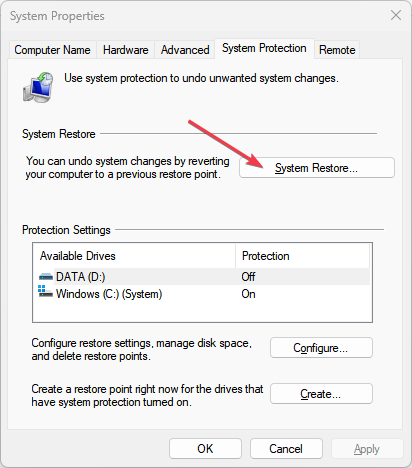
- შემდეგ დააწკაპუნეთ შემდეგი ახალ ფანჯრებში.
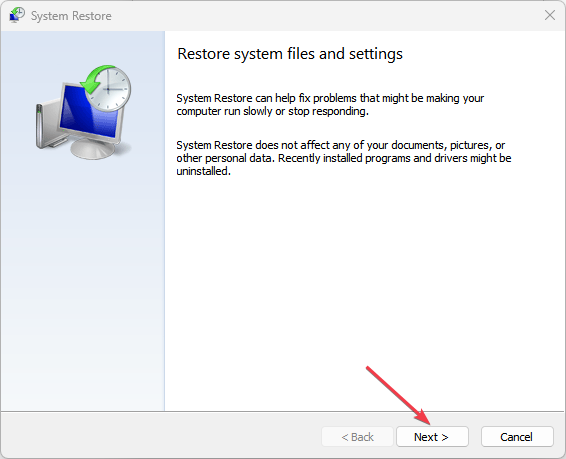
- აირჩიეთ აღდგენის წერტილი და დააწკაპუნეთ შემდეგი.
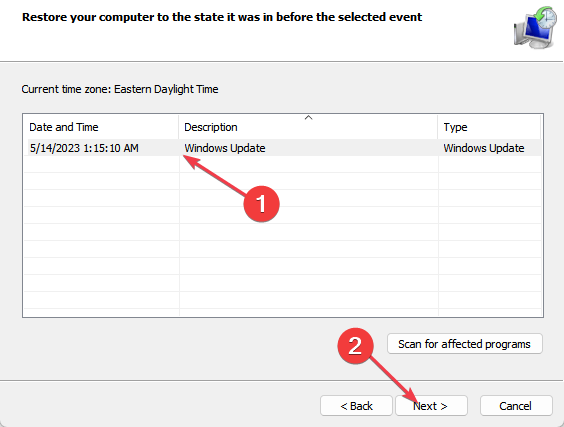
- დაელოდეთ პროცესის დასრულებას და დააწკაპუნეთ დასრულება.
- შესწორება: Windows ვერ აჩერებს თქვენს საერთო მოცულობის მოწყობილობას
- Windows 10-ში დაკვრის მოწყობილობები არ გაქვთ? როგორ ჩართოთ ისინი
- Windows 10 Stereo Mix აკლია? გამოსწორების 5 გზა
- როგორ შევამციროთ Ping Ethernet-ით [პრაქტიკული რჩევები და ხრიკები]
- შეცდომის გამოსწორება: ეს მოწყობილობა არ არის (კოდი 24)
The სისტემის აღდგენის ფუნქცია ხელს შეუწყობს თქვენი მოწყობილობის დაბრუნებას შეცდომამდე დროში.
და ეს არის ის, თუ როგორ უნდა გამოსწორდეს შეცდომის კოდი 34 Windows კომპიუტერში. დარწმუნდით, რომ ამ სტატიაში მოცემული მეთოდებით იმუშავებთ პრობლემის გადასაჭრელად.
თუ თქვენ გაქვთ რაიმე შეკითხვები ან წინადადებები, ნუ დააყოვნებთ გამოიყენოთ კომენტარების განყოფილება ქვემოთ.
ჯერ კიდევ გაქვთ პრობლემები? გაასწორეთ ისინი ამ ხელსაწყოთი:
სპონსორირებული
მძღოლებთან დაკავშირებული ზოგიერთი საკითხი შეიძლება უფრო სწრაფად მოგვარდეს სპეციალური ხელსაწყოს გამოყენებით. თუ ჯერ კიდევ გაქვთ პრობლემები თქვენს დრაივერებთან, უბრალოდ გადმოწერეთ DriverFix და გაუშვით იგი რამდენიმე დაწკაპუნებით. ამის შემდეგ, ნება მიეცით მას ხელში ჩაიგდოს და გამოასწორეთ ყველა თქვენი შეცდომა უმოკლეს დროში!


